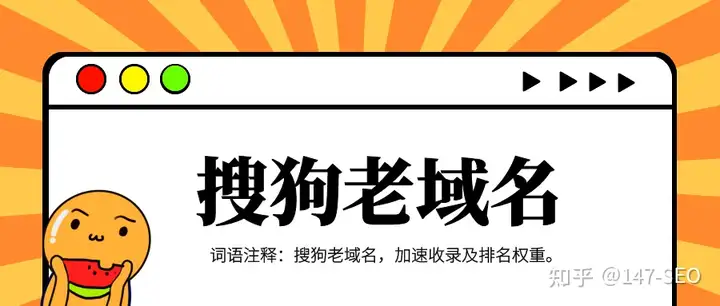群晖DOCK结合阿里域名解决黑群远程访问公网ip变化问题
作者:六六六小悦
很多朋友组群晖nas用公网或动态公网ip访问nas时,ip变化后,要重新记下ip进行远程访问nas,这个在使用上很麻烦。有很多教程是通过群晖dock套件aliddns映射结合阿里域名直接访问nas,这个在张大妈或网上教程只写明了dock内设置,但后面域名解析没有说明!导致有很多朋友按网上教程操作,结果用域名还是访问不了nas。
因为没做域名解析,所以这里把域名解析补全,另外感谢某淘的逍遥玩nas店主提醒,域名购买后要实名认证模版,然后再实名认证,就可以正常使用域名了。正文上图:
一、在操作之前确定自己做了前期工作
1、自己有公网或动态公网ip,并且设置好路由器dmz,在浏览器也可以用IP:5000已经成功访问了nas
2、已经注册了阿里域名,没有的话在阿里云官方注册域名即可,没有特殊用途的话哪个域名便宜用哪个,续费优惠不用理会,顶多第二年再注册个别的便宜域名
3、在阿里个人中心完成了实名认证:登录阿里云,右上角头像可以看到:实名认证,按提示完成实名认证
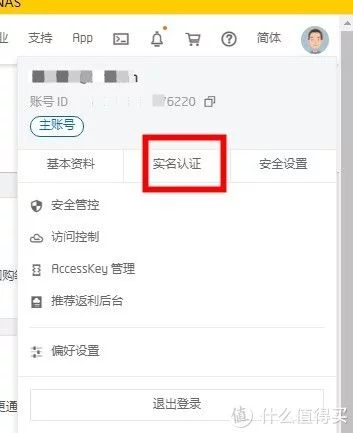
二、以下正式操作:
1、在群晖套件中心安装dock套件,打开;
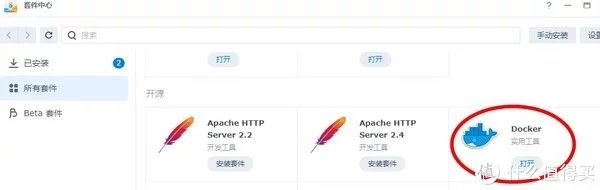
2、打开dock,注册表,搜索:aliyun-ddns ,选择chenhw2/aliyun-ddns-cli下载(注意:注册表设置要选择:docker hub,不然搜索不到)
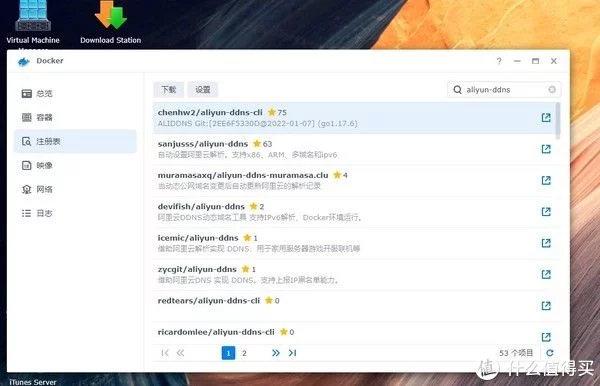
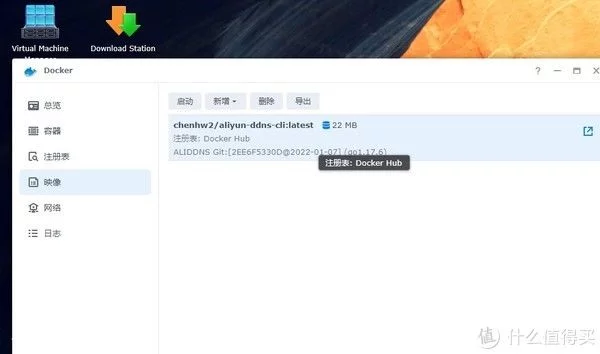
3、下载完成后,在dock,映像,选择刚刚下载的【chenhw2/aliyun-ddns-cli】,启动,或者直接双击打开
4、创建容器后点击:高级设置,进入后点击【环境选项卡】,设置以下参数:
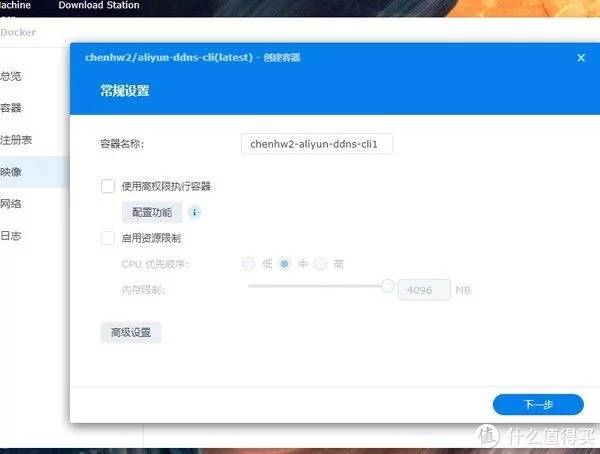
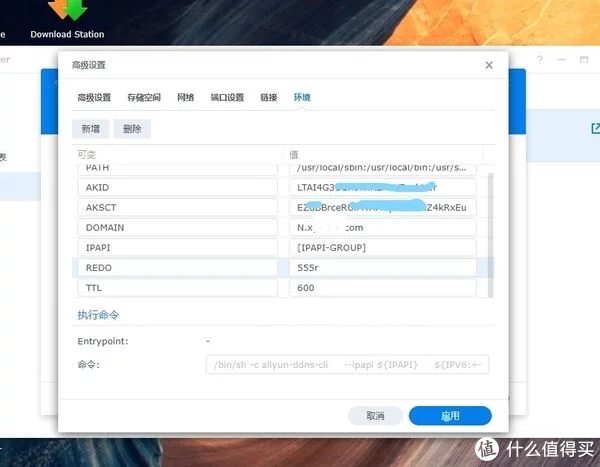
AKID:你的阿里Access Key ID,点头像可以看到accesskey管理可以看到ID,复制粘贴过来。
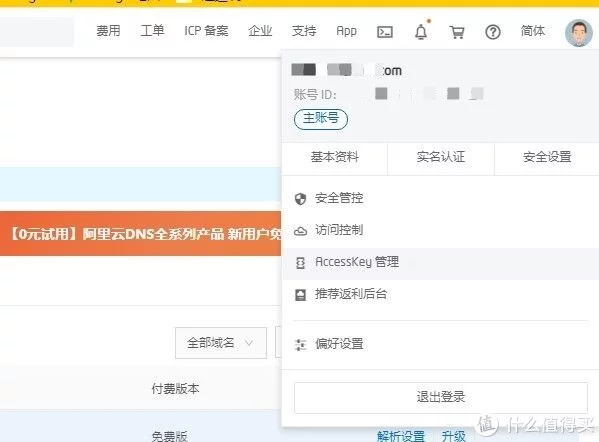
AKSCT:你的阿里Access Key Secret,查看要手机验证,按提示验证即可,也可以把id和secret复制保存到自己的电脑等等,这个是不会变化的,以后可以备用
DOMAIN:你要设置访问nas用的二级域名,如:nas.你购买的域名.com,a.xywnas.com等等;
IPAPI:不修改
REDO:600
5、以上参数设置完成后,点应用退出高级设置,下一步,应用。在整个dock全部填写保存后,然后去做阿里域名解析!:
登录阿里云控制台,找到域名,域名列表
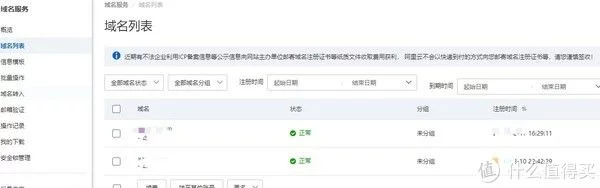
点击你要使用的域名进行解析进入页面:
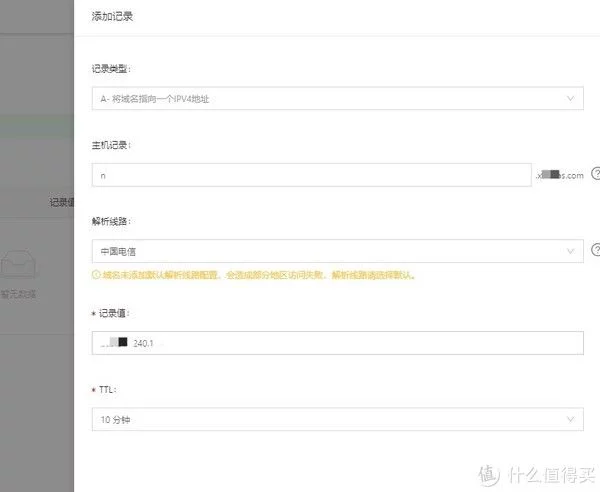
以上重点:
记录类型:A,即可,指的是这是指向ipv4的一个ip,下面会讲到;
主机记录:就是你的二级域名前缀,如果你前面dock的DOMAIN项设置的是:nas.某某某.com,那这个只要填写:nas 即可;
解析线路:默认按提示选 一个,我是电信的就选择电信;
记录值:这个就是你的公网ip地址了,也就是你IP:5000可以访问到你nas的那个ip,在你的路由器内也可以查看到,直接填写。这个不用理会ip会不会变化,当前你的ip多少就直接填写即可。
以上填写结束保存后,检查自己的域名列表有没有提示要求实名认证的,一般实名认证1天,我测试的时候大约3个多小时就通过认证了。
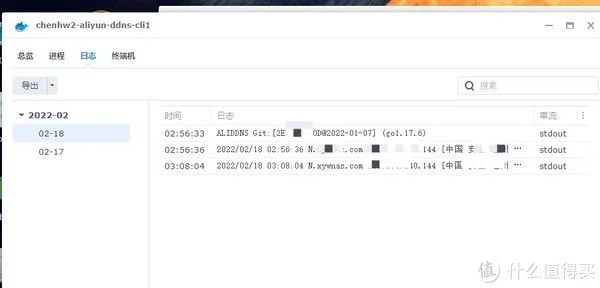
上图可以看到有解析日志,然后就可以用阿里域名:5000远程访问nas,不用再担心 ip变化了
最后上图:
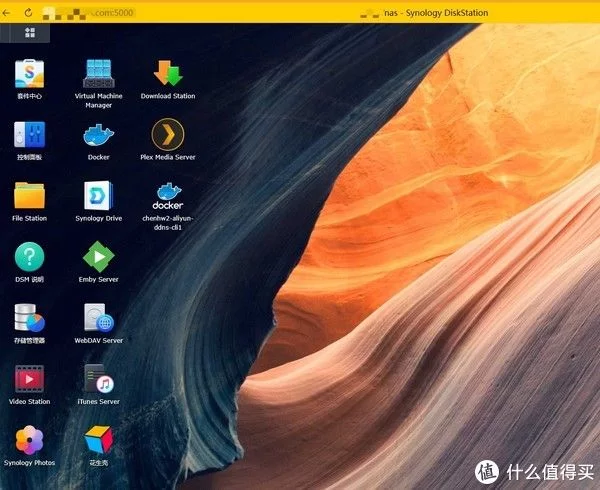
搜狗老域名的好处对于站长是显而易见的。选择一个好的搜狗老域名对于做站是事半功倍的,这也是为什么大多数站长觉得和别人的站差不多,但收录以及排名就是不如人家,很大可能在起跑线就已经落下了。域名是用户进入网站的唯一入口,所以在做网站推广以及优化的过程中,域名的重要性不言而喻,但是域名的注册时间长短也会在一定程度上影响着网站在搜索引擎中的排名,因此时间越长越在SEO优化的过程中就越具有优势,实现让我们的网站收录和排名靠前的目标。特别是像搜狗这样的搜索引擎,对于搜狗老域名权重是很看重的,做搜狗的站长都知道,搜狗老域名的重要性。小编通过搜狗老域名+站群+蜘蛛池的玩法,能够让网站实现快速以及大量收录。